ここから本文です。
ネットワーク構成変更手順
● 画面例:TD9シリーズ(モデルによって若干違いがあります)
【1】 直接接続 → 宅内ネットワーク接続
「ホーム」⇒「設定」を実行し、下記設定画面で「ネットワーク/無線設定」を選択します。
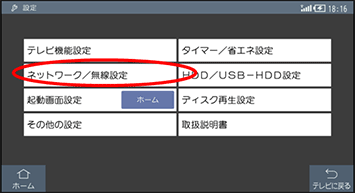
「接続方法の変更」を選択します。
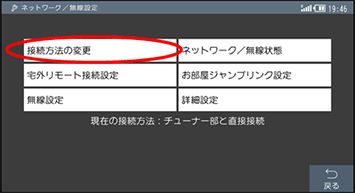
「無線LANアクセスポイントと接続」を選択します。
※お使いの環境によっては、「無線LANアクセスポイントとモニターは無線、チューナー部はLANケーブルで接続」を選んでください。
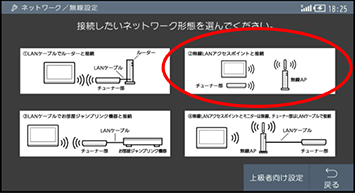
無線LANアクセスポイントとの接続方法を選択し、画面表示にしたがって接続設定を行ってください。
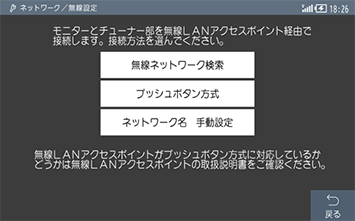
【2】 チューナー部を先に設定した場合
モニターよりも先にチューナー部を宅内ネットワークに接続設定した場合は、モニターの電源を入れると下記のようなエラー画面が表示されます。「設定を変更する」を選択して、モニターを宅内ネットワークに接続してください。
[モニターの電源ON]


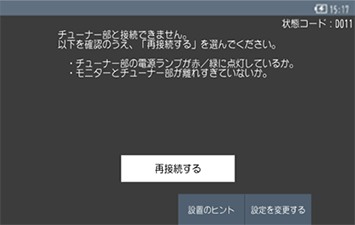
※機種によって表示されるエラー画面が異なる場合があります。
以下のエラー画面が表示される場合は、次の操作を行ってください。
「次へ」を選択します。
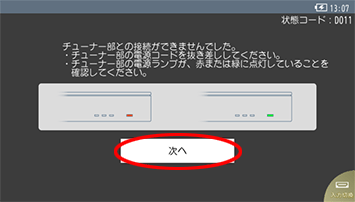
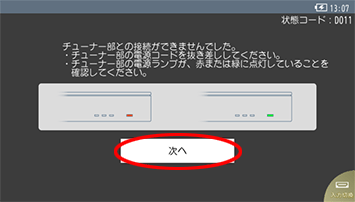

「上級者向け」を選択します。
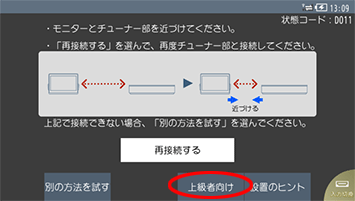
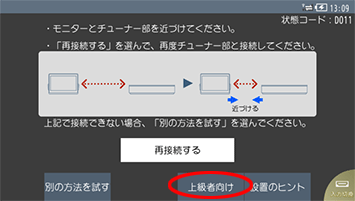

「設定を変更する」を選択して、モニターを宅内ネットワークに接続してください。
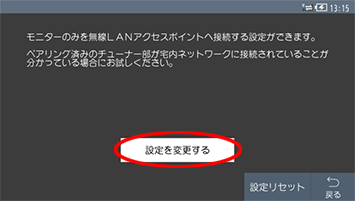
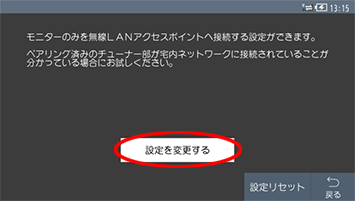
【3】 宅内ネットワーク接続 → 直接接続の変更手順
直接接続に変更するには、モニターのネットワーク設定を実行します。
チューナー部は画面の指示にしたがい、本体のリンクボタンを押します。
モニターの「ホーム」⇒「設定」を実行し、下記設定画面で「ネットワーク/無線設定」を選択します。
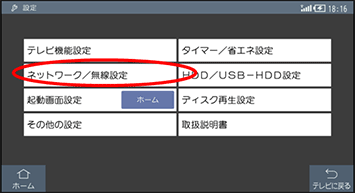
「接続方法の変更」を選択します。
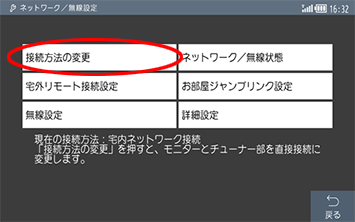
画面の指示にしたがって、操作してください。
